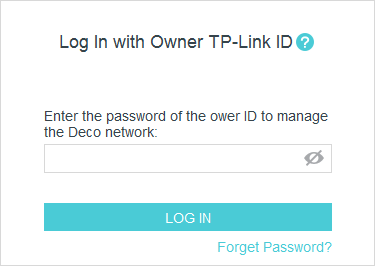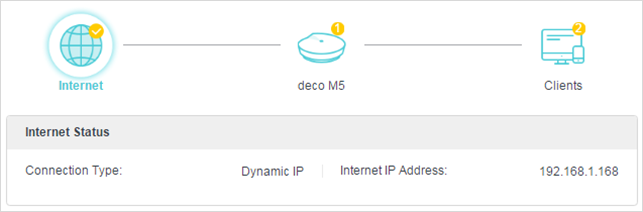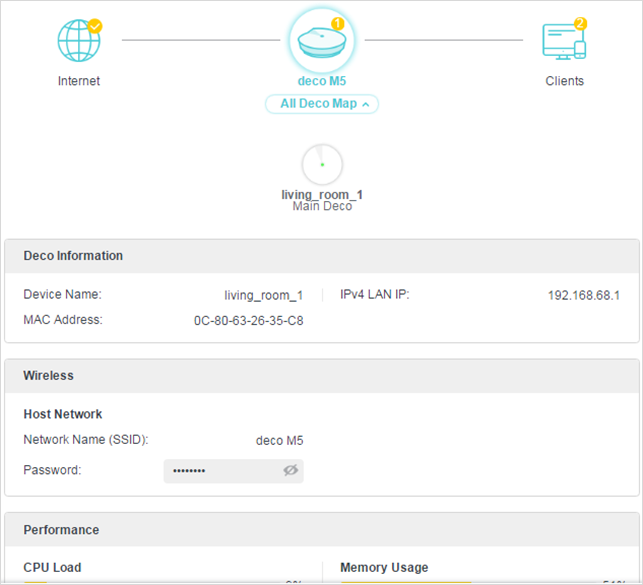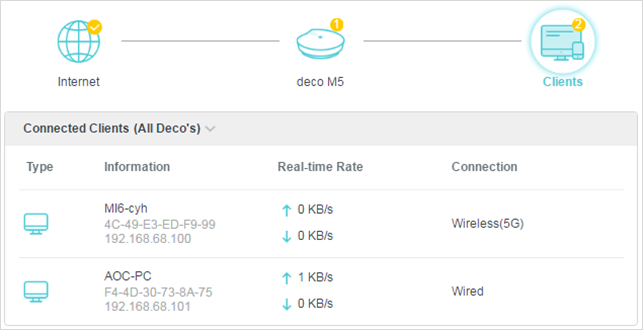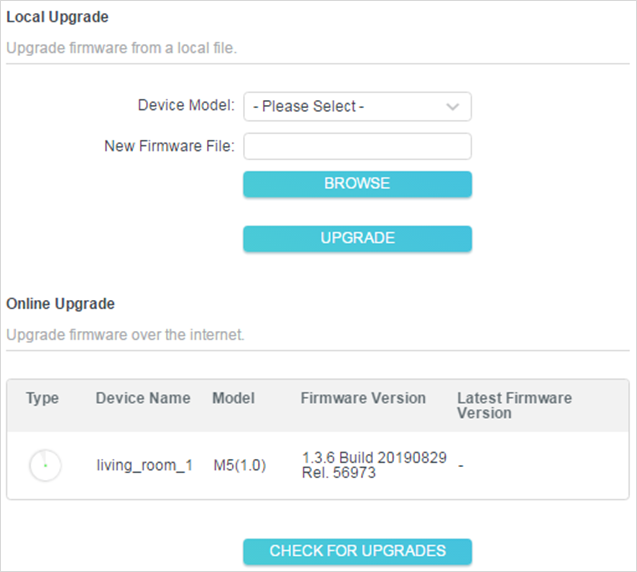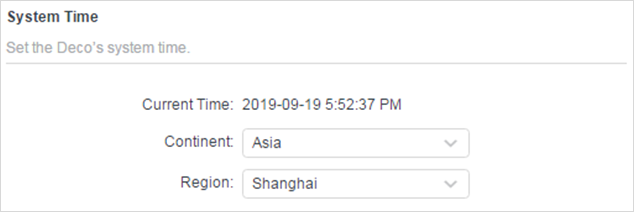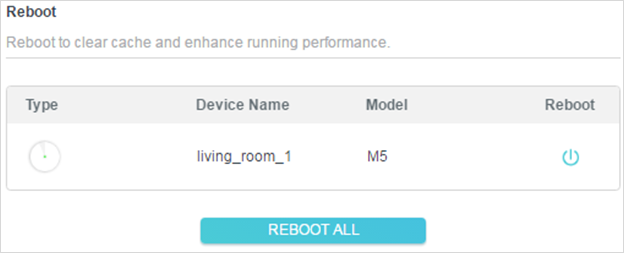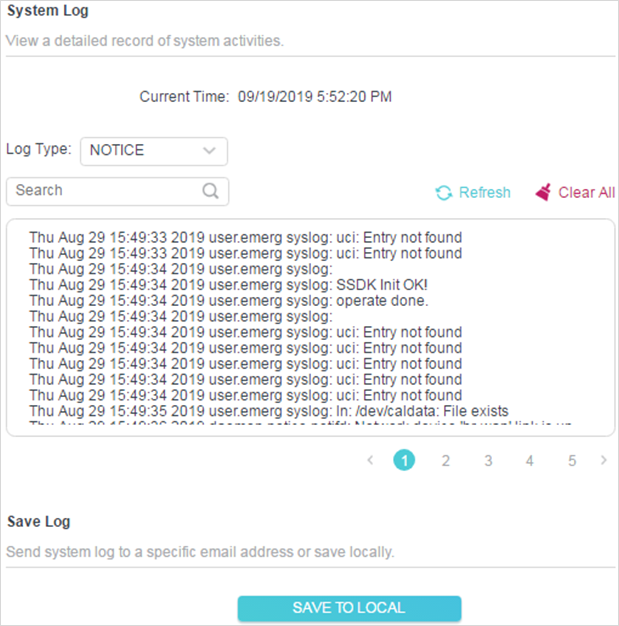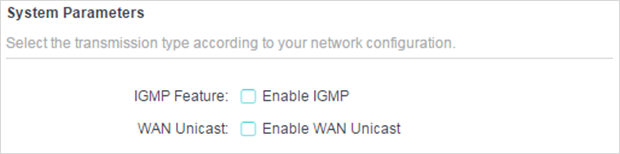내 Deco의 웹 기반 인터페이스에 로그인하는 방법은 무엇입니까?
초기 설치
수정일02-05-2021 09:12:22 AM
1053789
본 내용은 다음 항목에 적용됩니다:
Deco M1300(3-pack) , Deco W3600 , Deco X68(2-pack) , Deco E3(3-pack) , Deco X20 , Deco M1300 , Deco X68 , Deco HC4 , Deco X25 , Deco E4(1-pack) , Deco X3600(2-pack) , Deco M5(1-pack) , Deco X5700 , Deco M9 Plus(1-pack)( V1 V2 ) , Deco S4(3-pack) , Deco M4(3-pack) , Deco X60(3-pack) , Deco W6000 , Deco XE5300 , Deco M5 , Deco M4 , Deco X3600 , Deco HX20 , Deco XE75 , Deco M3 , Deco X20(3-pack) , Deco M5 Plus(3-pack) , DecoX5700 , Deco X50-4G , Deco S7(3-pack) , Deco X3600(3-pack) , Deco E3(2-pack) , Deco W2400(2-pack) , Deco M5(3-pack) , Deco M4(2-pack) , Deco S4(2-pack) , Deco AC1200(2-pack) , Deco M1300(1-pack) , Deco Voice X20 , Deco X73-DSL , Deco W7200 , Deco M9 Plus(3-Pack)( V1 V2 ) , Deco P9 , Deco X68(1-pack) , Deco P7 , Deco X60(2-pack) , Deco X60(1-pack) , Deco X20-DSL , Deco X68(1 pack) , Deco E4(3-pack) , Deco 5G , Deco M5 Plus , Deco P7(2-pack) , Deco X20-4G , Deco S4(1-pack) , Deco S7 , Deco X76 Plus , Deco S4 , Deco M4(1-pack) , Deco X20(2-pack) , Deco X90 , Deco M3(3-pack) , Deco W2400 , Deco X50 , Deco X96 , Deco E4(2-pack) , Deco X55 , Deco E4 , Deco E3 , Deco W6000(2-pack) , Deco X20(1-pack) , Deco X68(3-pack) , Deco X80-5G , Deco M9 Plus(2-pack)( V1 V2 ) , Deco M5(2-pack) , Deco X5700(2-pack) , Deco M9 Plus( V1 V2 ) , Deco M3(2-pack) , Deco S7(2-pack) , Deco AC1200 , DecoX5700(2-pack) , Deco M3W , Deco X60
Deco앱의 구성을 성공적으로 마친 뒤, 웹 브라우저를 통해 인터넷 상태 또는 Deco를 관리 할 수 있습니다. 현재로서, 일부 모델만이 웹 기반 관리를 지원하고 있습니다. 하지만 다른 모델들 또한 추후에 펌웨어 업데이트를 통해 지원 할 예정입니다.
Deco를 편리하게 구성하고 관리하기 위해서는 Deco앱을 사용하는 권장합니다. 웹 브라우저를 선호한다면, 아래 방법을 참고하십시오.
1. 디바이스를 Deco에 연결하십시오 (유선 또는 무선).
Ÿ 유선: 컴퓨터의 Wi-Fi를 끄고(만일 연결되어있다면) 이더넷 케이블을 사용해서 공유기에 연결하십시오.
Ÿ 무선: Deco의 무선 네트워크(인터넷 설치 동안 구성한 무선 네트워크)에 연결하십시오.
2. 웹 브라우저를 실행하고, http://tplinkdeco.net 또는 Deco앱에 보이는 LAN I P 주소 를 주소창에 입력해서 Deco 웹 관리 페이지에 로그인하십시오.
팁: IP 주소를 찾으려면, Deco 앱을 실행하고 More[더보기] > Advanced[고급]->LAN IP 으로 이동하십시오.
3. TP-Link ID와 비밀번호를 입력해서 로그인하십시오.
팁: TP-Link ID는 Deco 앱을 통해 Deco 네트워크를 설정하는 데 사용한 ID입니다.
4. Deco 에서 인터넷 상태 그리고 웹 관리 페이지에서 클라이언트 정보를 확인할 수 있으며, 웹 관리페이지에서 추가적인 고급 설정을찾을 수 있습니다.
Deco M5 를 예로 들어보겠습니다.
Ÿ 인터넷 상태 확인하기
Ÿ Deco 정보 확인하기
Ÿ 연결된 클라이언트 확인하기
Ÿ Deco 업그레이드하기
Ÿ Deco 시간 설정하기
Ÿ Deco 재부팅하기
Ÿ 시스템 로그 확인하기
Ÿ 시스템 매개변수 확인하기
해당 FAQ가 유용했나요?
여러분의 의견은 사이트 개선을 위해 소중하게 사용됩니다.
네
아니요
해당 본문에 문제가 있습니까?
제품에 대한 불만족 너무 복잡함 명확하지 않은 제목 적용되지 않음
너무 모호함 기타
당사는 귀하의 피드백을 소중하게 생각합니다. 이 컨텐츠의 개선을 위한 귀하의 의견을 들려주세요.
제출하기
감사합니다
귀하의 의견에 감사드립니다. TP-Link 기술 지원팀에 문의하려면 클릭 해주세요.